p1108打印机驱动安装流程 惠普p1108打印机驱动怎么安装
更新时间:2023-08-06 11:05:02作者:qiaoyun
驱动是确保软件或者程序正常使用不可或缺的一个程序,比如要使用打印机的话就要安装对应的驱动才可以正常打印,然而有用户在购买惠普p1108打印机之后,却不知道惠普p1108打印机驱动怎么安装,带着此问题,本文给大家讲解一下p1108打印机驱动安装流程给大家参考。
方法如下:
1、注意事项:未安装时候不要用USB线把电脑和打印机连接。
双击打开下载的驱动包或者光盘,等待抽取文件。
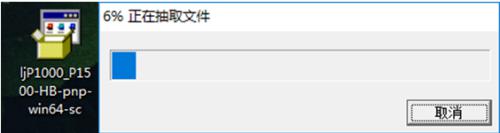
2、同意协议,点击下一步。
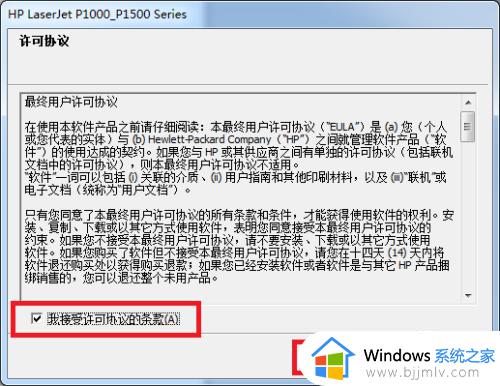
3开始安装驱动软件,无须操作,等待即可。
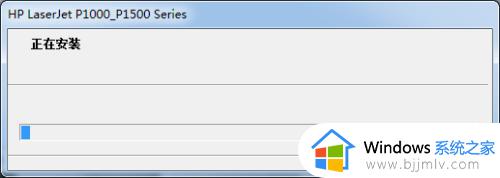
4、出现要求连接USB界面时候,将打印机开机并连接USB线到电脑。
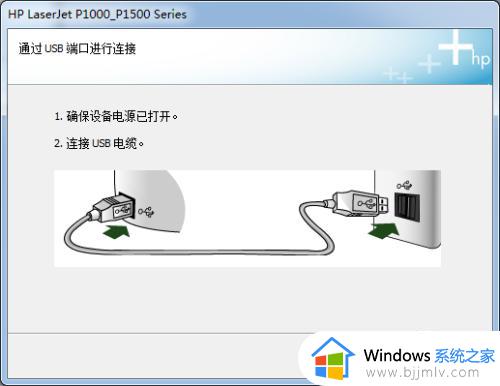
5、识别到之后会自行安装,等待安装完成即可,把注册产品的钩子去掉,点击下一步完成安装即可。
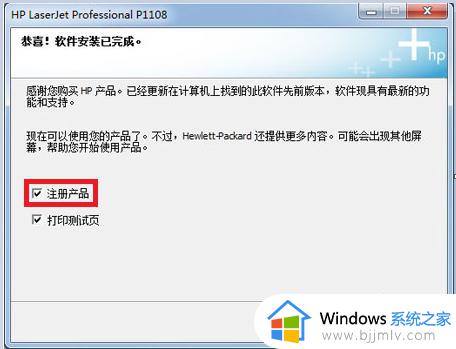
上述给大家介绍的就是惠普p1108打印机驱动的详细安装步骤,有需要的用户们可以参考上述方法步骤来进行安装就可以了。
p1108打印机驱动安装流程 惠普p1108打印机驱动怎么安装相关教程
- 惠普打印机驱动安装教程 epson打印机驱动如何下载安装
- 惠普m1136打印机驱动怎么安装 惠普m1136打印机驱动下载安装教程
- 惠普1020打印机驱动怎么安装 hp1020打印机的安装步骤
- 打印机安装流程 电脑怎么安装打印机驱动
- 如何安装hp1136打印机驱动 hp1136打印机驱动程序的安装教程
- 汉印打印机驱动安装方法 汉印打印机驱动怎么安装
- hp1020plus打印机驱动怎么安装 hp1020plus打印机驱动下载安装教程
- 启锐打印机驱动怎么安装 启锐打印机驱动的安装教程
- 映美630k打印机驱动安装教程?映美630k打印机驱动怎样安装
- 打印机没驱动怎么安装驱动 打印机没有驱动如何安装
- 惠普新电脑只有c盘没有d盘怎么办 惠普电脑只有一个C盘,如何分D盘
- 惠普电脑无法启动windows怎么办?惠普电脑无法启动系统如何 处理
- host在哪个文件夹里面 电脑hosts文件夹位置介绍
- word目录怎么生成 word目录自动生成步骤
- 惠普键盘win键怎么解锁 惠普键盘win键锁了按什么解锁
- 火绒驱动版本不匹配重启没用怎么办 火绒驱动版本不匹配重启依旧不匹配如何处理
热门推荐
电脑教程推荐
win10系统推荐